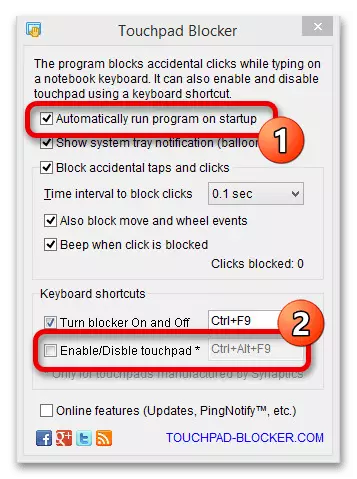Metode 1: Hot Key
Hampir semua laptop ASUS, kontrol TouchPad terjadi dengan tombol panas.
- Laptop biasa berada di sebagian besar tombol F6:
- Atau f9:
- Dalam model game, switching dapat ditugaskan ke F10:
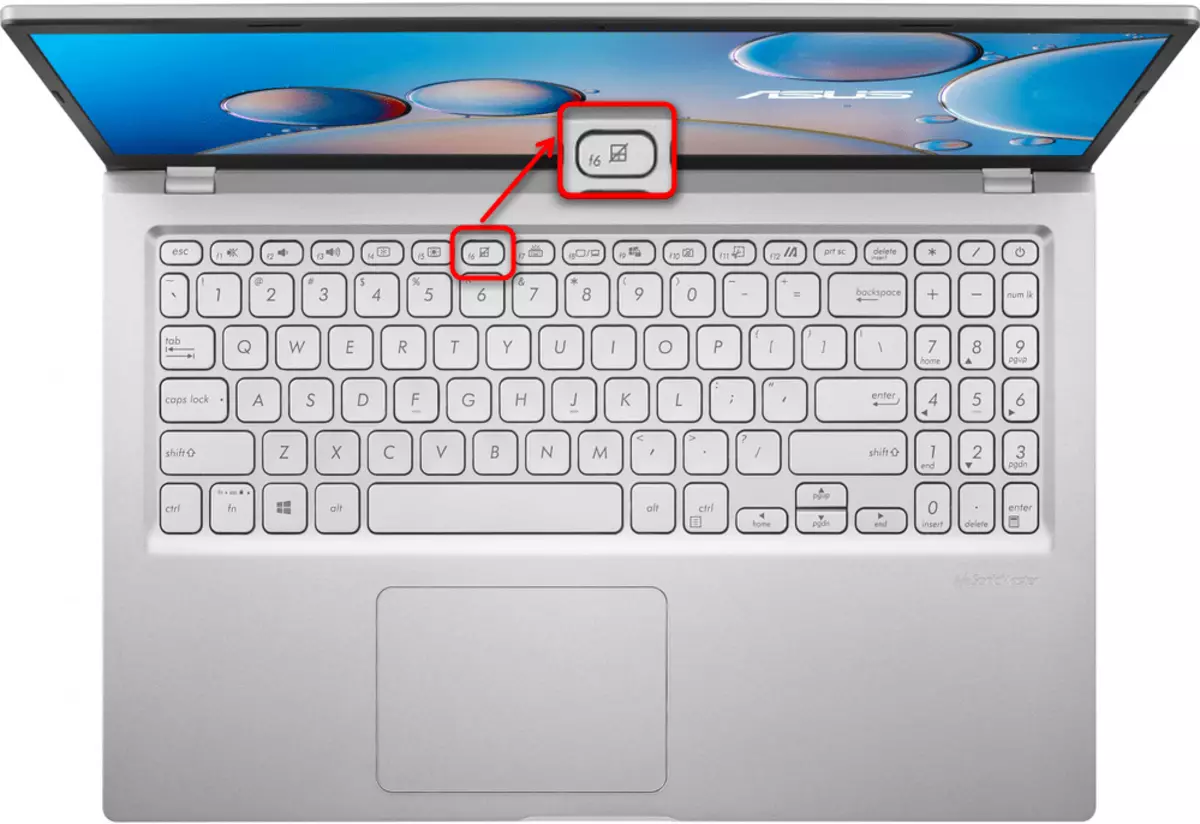
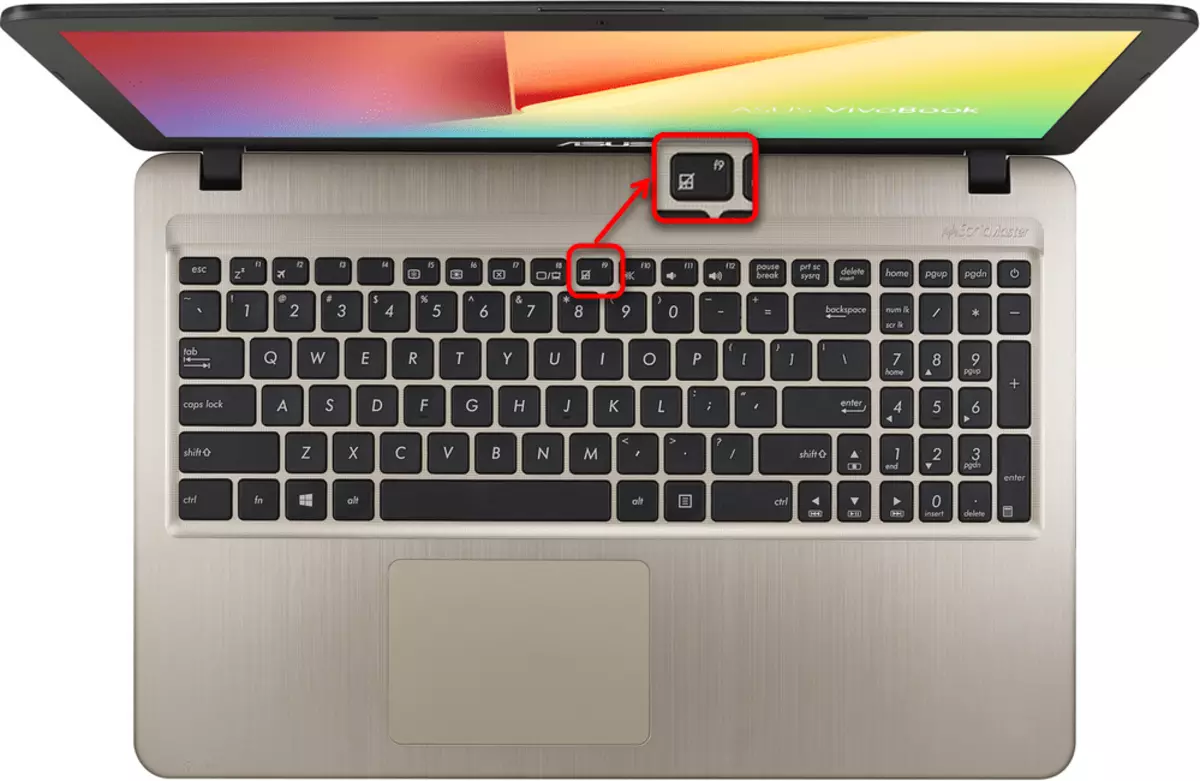

Seperti yang Anda lihat, ikon yang sama diterapkan pada semua tombol ini. Karena itu, jika opsi yang diusulkan tidak muncul, cari gambar seperti itu pada tombol F lainnya.
Laptop yang lebih mahal dilengkapi dengan touchpad biasa, dan layar screenpad adalah layar sentuh kecil, paralel dengan peran kursor penunjuk. Mereka memiliki prinsip manajemen yang sedikit lain, jadi jika Anda hanya memiliki laptop premium, pada tombol F6 Anda akan melihat gambar yang berbeda dari yang di atas:
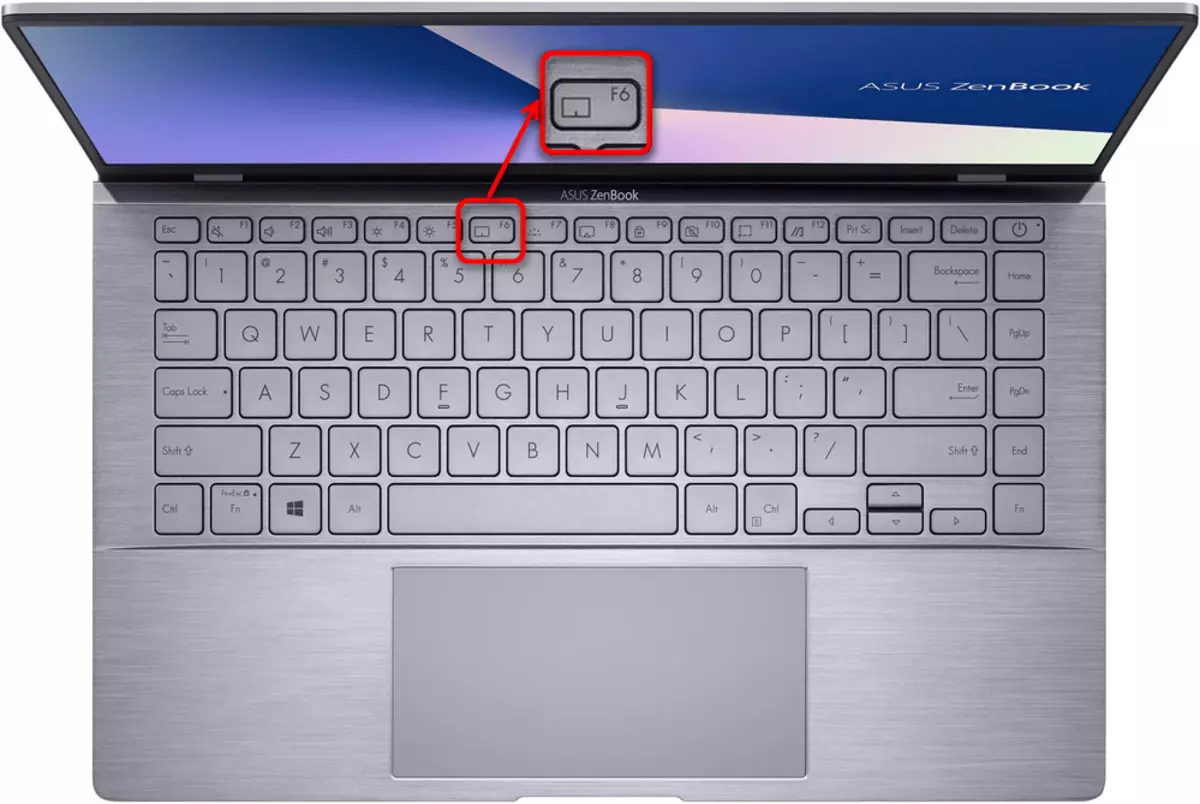
Ketika Anda mengklik F6, sebuah jendela kecil akan muncul di layar utama, yang ditampilkan, di mode mana ia berfungsi sekarang Screenpad. Tekan tombol beberapa kali sampai "touchpad dinonaktifkan" dialokasikan.
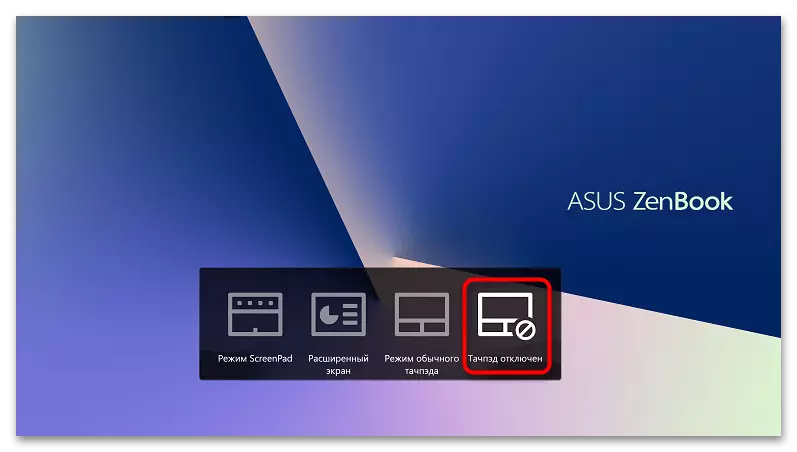
Dalam semua kasus, mungkin perlu untuk menekan tombol yang ditentukan dalam kombinasi dengan FN - itu tergantung pada mode pengoperasian tombol F1-F12.
Jika panel sentuh mati dengan cara yang tidak dapat dipahami, mungkin hanya Anda secara tidak sengaja menekan tombol yang bertanggung jawab untuk itu. Di sebagian besar laptop, F-Row sekarang dikonfigurasi untuk pekerjaan multimedia, oleh karena itu cukup untuk menekan F6 atau kunci lain, dan bukan FN + F6, seperti sebelumnya untuk menonaktifkan panel sentuh. Sehingga ini tidak terjadi, beralih Baris-F ke mode fungsional.
Aplikasi "panel kontrol"
Di Windows di bawah "lusinan" dari elemen utama dari pengaturan sistem halus adalah "panel kontrol". Gunakan jika Anda ingin menonaktifkan touchpad secara terprogram.
- Di "Mulai", temukan aplikasi "Control Panel" dan jalankan. Item lebih cepat "mouse" dapat ditemukan dengan mengalihkan pandangan "ikon", atau menemukannya melalui bidang pencarian.
- Tab yang diinginkan akan disebut "parameter perangkat" atau "ELAN", yang tergantung pada model touchpad yang dipasang di laptop. Di sini, klik "Nonaktifkan" atau "Nonaktifkan".
- Sehingga touchpad dimatikan secara otomatis ketika mouse eksternal terhubung, centang kotak di dekat "lepaskan dekrit internal. Perangkat dengan koneksi. Keputusan eksternal. Perangkat USB.
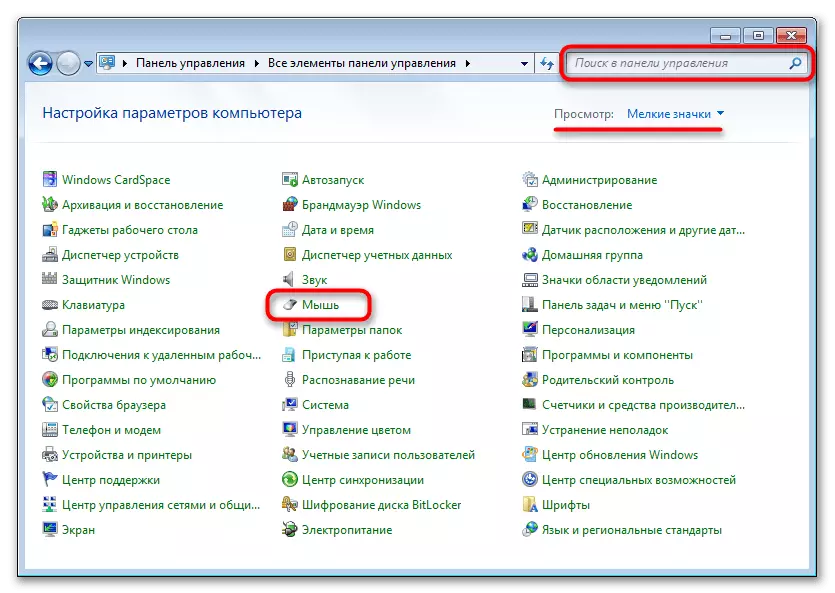
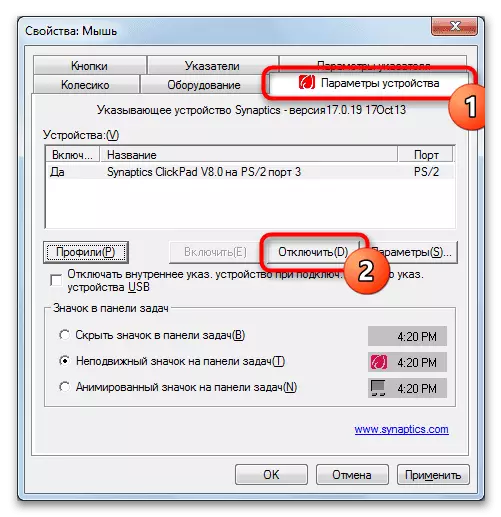

Metode 3: Nonaktifkan Opsi di BIOS
Bagian spesifik dari laptop ASUS memungkinkan Anda untuk memutuskan koneksi panel sentuh melalui BIOS, yang tidak akan berfungsi bahkan ketika tombol panas ditekan. Ini berlaku tidak hanya untuk sistem operasi - di luarnya (misalnya, ketika menginstal yang kedua atau di lingkungan restorasi), touchpad juga akan tidak aktif. Ketika perangkat terputus, cara radikal yang radikal harus diingat sehingga sepertinya tidak pecah. Jika Anda tidak menggunakan touchpad sama sekali dan jangan pindahkan laptop dari satu titik, shutdown penuhnya sepenuhnya relevan, meskipun tidak tersedia untuk setiap model.- Buka BIOS dengan menekan tombol yang dipilih untuk ini saat laptop dihidupkan. Ini biasanya F2, tetapi jika tidak cocok, coba gunakan opsi umum lainnya.
Metode 4: Nonaktifkan melalui "Manajer Perangkat"
Untuk shutdown lengkap hanya di dalam sistem operasi, Anda dapat menggunakan aplikasi sistem manajer perangkat. Metode ini cocok untuk sepenuhnya menonaktifkan touchpad, karena akan dilakukan melalui BIOS, dengan satu pengecualian - pengaturan ini hanya akan berfungsi di dalam versi Windows yang berjalan.
- Menggunakan menu Mulai, hubungi Device Manager. Dalam "selusin" lebih cepat untuk dilakukan, dengan mengklik "Mulai" dengan tombol mouse kanan dan memilih string yang sesuai.
- Perluas bagian "Mouse dan lainnya yang menunjukkan perangkat" dan temukan touchpad di sana. Biasanya dalam namanya dan berisi kata ini - "touchpad". Jika Anda mengalami kesulitan dengan definisi perangkat, pilih baris pertama (sehingga disorot dengan warna biru) dan lepaskan mouse. Jika pemilihan hilang, itu berarti bahwa baris pertama mengacu pada mouse luar, dan jika kiri - ke touchpad. Ketika menghubungkan kembali mouse mengambil garis yang sama seperti sebelumnya. Memutuskan dengan string, buka "Properti" touchpad.
- Beralih ke tab "Driver", di mana harus memilih "Putuskan sambungan perangkat" dan konfirmasi solusi Anda, setelah itu Anda me-restart laptop dan periksa tindakan yang diterapkan. Jika Anda menggunakan item "Delete Device", touchpad akan segera berhenti bekerja, tetapi hanya sebelum me-reboot atau sesi Windows baru.
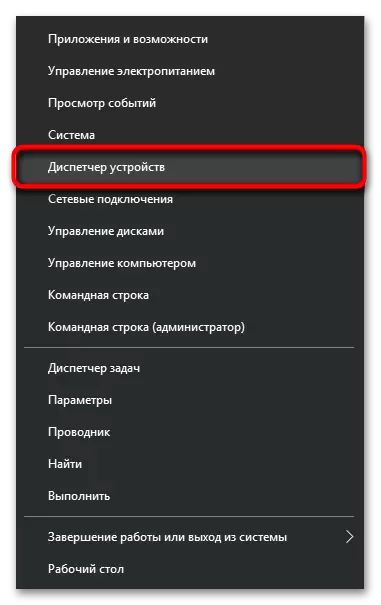
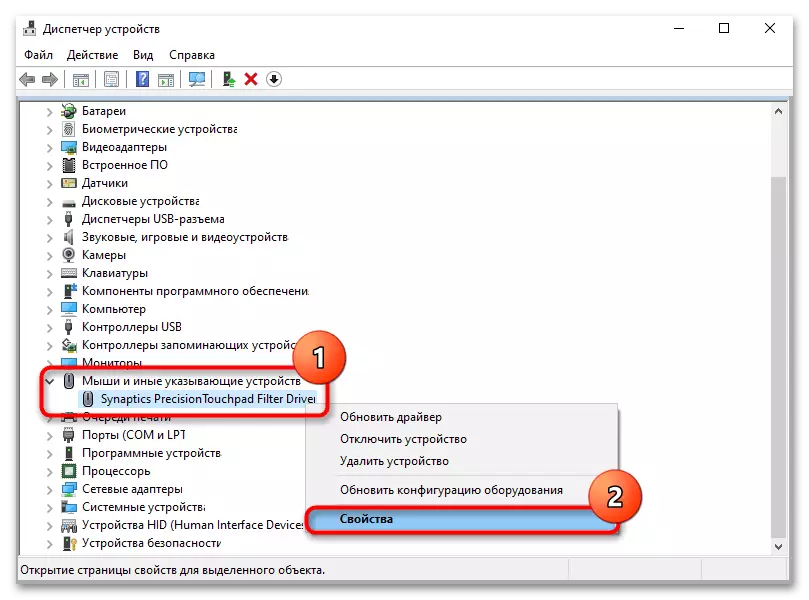

Metode 5: Menggunakan program pihak ketiga
Alternatif untuk semua metode standar dapat dianggap sebagai program pihak ketiga. Mereka relevan dalam situasi ketika keyboard tidak memiliki kunci untuk memutuskan koneksi panel sentuh atau secara fisik rusak, serta ketika touchpad dimatikan karena tekanan acak dan tur.
- Unduh program dari situs web pengembang dan instal dengan cara biasa.
- Sekarang Anda dapat mempertimbangkan kemampuannya: Pertama-tama, perlu disebutkan kemungkinan menambahkannya ke autoload ("program jalankan secara otomatis saat startup") jika bekerja dengan touchpad akan dilakukan terus-menerus. Fungsi-fungsi berikut memungkinkan: menampilkan notifikasi pada bilah tugas, memblokir sentuhan berulang dan tekan, dilakukan dalam interval waktu yang diinstal pada mereka sendiri (misalnya, tekan / sentuhan kedua, sempurna selama 0,1 detik setelah yang sebelumnya, tidak akan "dihitung" tidak akan "dihitung. "), Blok menggulir dan memutar sinyal tentang memblokir yang berhasil dilakukan.
- Jika touchpad dari Synaptics dipasang di laptop, bukan Elan atau perusahaan lain, di blok bawah Anda juga dapat menginstal pintasan keyboard Anda sendiri untuk menghidupkan atau mematikan operasi TouchPad ("Aktifkan / Nonaktifkan Touchpad") dan diulang Tekan / Sentuh kunci ("nyalakan blocker on dan off").